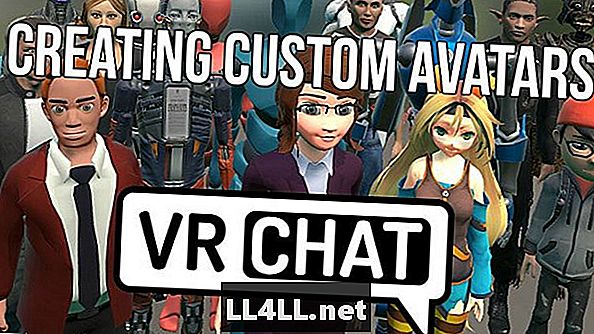
Tartalom
- Első lépések Egyéni VRChat-avatarok létrehozása
- Kezdje meg az egyéni avatar létrehozását egy karaktermodellel
- Győződjön meg róla, hogy az egyéni Avatar működik a kiadás előtt
- Töltse ki és töltse fel saját egyéni beállításait VRChat Avatar
Virtuális valóság összetevő hozzáadása a 3D-hez Második élet csevegőszobatípus, VRChat lényegében több tucat játékot dobtak be egybe. Szeretne egy fa házat építeni barátaival? Hűvös, nem probléma. Előnyben részesíti az italokat egy digitális társalgóban, miközben valaki a zenét a mikrofonon keresztül fújja? Teljesen végrehajtható.
De ahhoz, hogy mindent megtegyek, szüksége lesz egy arcra. És egy test. És ez egy avatar formájában van. Bár van néhány alapvető kiindulási avatár, hogy kiválaszthassuk, hogy képviseljék magunkat - a chibi anime lányoktól a csontvázas harcosokig a hódoló robotokig - az igazi húzás VRChat a saját egyéni avatar létrehozása.
Bár a folyamat bonyolult és kevés 3D-s modellezési készségre van szükség, csaknem bárki kaphat saját egyéni avatarokat, amelyeket délután követnek az alábbi útmutatót követve.
Első lépések Egyéni VRChat-avatarok létrehozása
A modellalkotás során hamarosan egy összeomlási pályán megyünk keresztül, és mielőtt elkezdhetnénk építeni a virtuális önmagát, le kell töltenünk az Unityt (yep, az a nagy játékfejlesztő eszköz, amelyet mindenki használ). Csak válassza ki a letöltési asszisztens linket a lista tetején az adott operációs rendszerhez, mivel ez segít az Unity-hoz szükséges megfelelő fájlok letöltésében.
Az Unity mellett kell lenned töltse le az SDK-t a VRChat webhelyéről. Ne feledje, hogy ez új létrehozását igényli VRChat fiók (a kapcsolt Steam-fiók használata helyett), ha Steam-en keresztül jelentkezett be a játékba.
Ne csináljon semmit az SDK fájljával. Ehelyett nyissa meg az Unityt és indítson el egy új projektet. Válassza a 3D lehetőséget a rádiógombok közül nevezze el a projektet, amit akar (valószínűleg valami hasonló)VRChat Egyéni avatar "...", majd kattintson a gombra Projekt létrehozása.
![]()
Azonnal a projekt létrehozása után zárja be a projektet, majd lépjünk arra a helyre, ahol letöltötted az SDK fájlt, és kattints rá duplán (az Unity telepítése után az SDK-nak most egy Unity ikont kell mutatnia).
Most kattintson a projekt nevére a menüben. A megjelenő előugró ablakban Kattintson az Importálás gombra. Minden SDK adat automatikusan importálódik az üres, egyedi avatar projektbe. Hacsak nem rendelkezik látványosan bonyolult számítógéppel, várjon ez a folyamat néhány percig.
Most be kell jelentkezned az SDK-ba VRChat fiókadatok (nem az Unity fiókja). Nyissa meg a VRChat SDK legördülő menü a képernyő tetején, és válassza ki Beállítások, majd adja meg fiókjának nevét és jelszavát VRChat.
![]()
Kezdje meg az egyéni avatar létrehozását egy karaktermodellel
A kezdők egy sajátos karaktermodellt akarnak kezdeni, amelyet már létrehoztak, és nem a saját építésüket. VRChat modell. Íme néhány hely az induláshoz:
- Unity Asset Store
- Deviantart 3D karaktermodellek
- Models-Resource.com
- Sketchfab
A Az Unity Asset Store a legjobb megoldás, ha elkezdi, mivel a modellek előre be vannak állítva, ami azt jelenti, hogy azok a formátumok, amiket a denevéren kell használnod, és nem kell semmit tenned, hogy a végtagok megfelelően mozogjanak. Rengeteg szabad modell böngészhet ott is, a páncélos lovagoktól a bátor félmeztelen parancsnokokig (és igen, rengeteg potenciális waifus).
Ha az Eszköztárat használja, keresse meg a kívánt modellt, és válassza a Letöltés lehetőséget, majd kattintson a gombra Nyissa meg az egységben automatikusan hozzáadja a projekthez. A böngészője ugyanazt a letöltési képernyőt fogja látni a Unity központjában található Játék ablakban. Innen kattintson a gombra Letöltés majd válassza ki import a felugró menüben a modell összes adatának a projektbe való felvételéhez.
Ha az Unity Store mellett egy másik forrásból származó modellt használ, akkor a tetején nyissa meg az Eszközök menüt, majd válassza az Új eszköz importálása lehetőséget. Innen válassza ki a modelladatok helyét a merevlemezen.
Az egyéni modell neve megjelenik a eszközök ablak a VRCSDK mappa melletti képernyő alján. Kattintson duplán a modellmappára, majd kattintson duplán a Testscene gomb az Unity ikon, hogy megnyitja a modellt egy jelenetben (ha nincs Testscene gomb, csak válassza ki a modell nevét, hogy húzza fel).
A. T Hierarchia A képernyő bal oldalán lévő ablakban kattintson a modell nevére. Ezután, a képernyő jobb szélén, váltson a Szolgáltatások lapról a Inspektor fül.
Itt egy csomó információ jelenik meg, amely nem lesz értelme először, de ne aggódj, nem használjuk a legtöbbet. Most kattintson a gombra Összetevő hozzáadása gomb az opciók alján, és írja be a "VR" -t a keresőmezőbe az összetevők listájának megjelenítéséhez. Kattintson a jelölőnégyzetre VRC_Avatar leíró, amely megadja az összes információt, amire szüksége van a modell illeszkedésének biztosításához VRChat a előírásoknak.
![]()
Győződjön meg róla, hogy az egyéni Avatar működik a kiadás előtt
Innen technikailag közzéteheti avatarját VRChat azonnal, de valószínűleg módosítania kell. Nyissa meg újra a VRChatSDK legördülő menüt, és válassza ki a lehetőséget Megjeleníti a Vezérlőpult építését hogy megkapja az információt, hogy segítse a modell vezetését. Például a sárga háromszög kéri, hogy a modellnek túl sok poligonja van, vagy hogy az egyes csontok közötti szögek nem optimálisak a VRChat tapasztalat.
Ez az a pont, ahol sok nem várt problémát futtathat, és a teljes Unity modellező bemutató egyszerűen túlmutat e cikk hatályán. A legtöbb esetben könnyen megtalálhatja a beállításokat a változtatásokhoz, de bizonyos esetekben szükség lehet az Unity dokumentációjára merülni.
Ha például a modell túl nagy, lépjen az Inspector fülre ismét módosítsa a számokat a méretarány beállításaiban, hogy módosítsa az ábrát (mint például a 0,5-ös elhelyezése az X vagy Y tengelyen a modell magasságának vagy átmérőjének csökkentése érdekében).
A szükséges módosítások elvégzése után kattintson a gombra Auto felismerés gombot az Inspector fülön félig lefelé, hogy megbizonyosodjon arról, hogy minden beállítva van-e VRChat szüksége van rá, majd kattintson a gombra Build & Publish a Vezérlőpult építése ablakban. Ismét ez a folyamat hosszú ideig tart az alacsonyabb szintű gépeken.
![]()
Töltse ki és töltse fel saját egyéni beállításait VRChat Avatar
Az építési folyamat befejezése után az Unity középső Game panelje megjeleníti az New Avatar képernyőt, ahol megnevezheti avatarját, írhat egy leírást, és jelölheti be az erőszakos tartalom jelölőnégyzeteit.
Ne feledje, hogy meg kell jelöljön be egy jelölőnégyzetet, amely azt jelzi, hogy a feltöltött karakterekhez tartozó. Bár ez nem jelent problémát, ha az Unity áruházat használja, a licencjogok akkor is problémát jelenthetnek, ha a híres Nintendo karaktereket, például a Sonic-t más forrásból tölti le. Nyilvánvaló, hogy az emberek figyelmen kívül hagyják ezt a szabályt, mivel tonna licencelt karaktert láthat a játékban, de ne feledje, hogy jogi problémákhoz vezethet VRChat a jövőben, és a feltöltött adatok esetleges visszafogása.
Kattints Feltöltés hogy elküldje az új Avatarot a VRChat világ! Most zárja be az Egységet és nyissa meg VRChat. Jelentkezzen be ugyanazokkal a hitelesítő adatokkal, amelyeket az avatar létrehozásához használt, és készen áll és várja a játékban való használatát!
![]()
Nyilvánvaló, hogy a 3D-s modellalkotás bonyolult folyamat, ahol rengeteg botrányt érhetsz el, különösen akkor, ha egy előre elkészített karaktert szeretnél dolgozni. VRChat a előírásoknak. A fejlett technikák és a hasznos, harmadik féltől származó eszközök listája a folyamat simábbá tételéhez VRChat Wikia itt.
Tájékoztassa velünk, ha sikerül megszoknia a szokásodat VRChat avatar épült és feltöltött, így megnézhetjük a játékban!
Ha több tartalmat keres ebben a játékban, győződjön meg róla, hogy megnézzük a másikunkat VRChat útmutatók! Íme néhány, hogy elkezdhessük:
- Hogyan lehet javítani VRChatVégtelen betöltési hurok
- VRChat Kezdő útmutató
- Játszhatok VRChat-t fejhallgató nélkül?